扫描件如何修改文字,随着科技的不断发展,现在很多文件都是以电子形式存在,但是对于一些纸质文件或者扫描文件,有时候需要修改其中内容,下面分享一下扫描件如何修改文字。
扫描件如何修改文字1
步骤一:先安装极光PDF,在百度搜索【极光PDF】,找到官网,安装极光PDF软件;
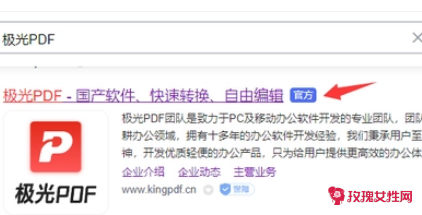
步骤二:安装成功后,用极光PDF打开扫描件,点击工具类【编辑】功能,如下图,PDF文件进入编辑状态;
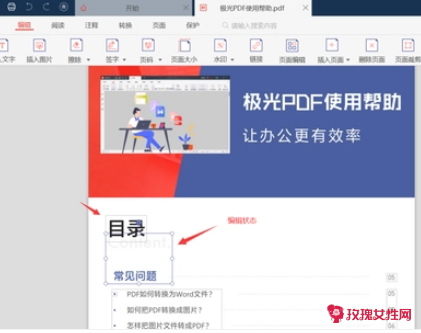
步骤三:进入编辑状态后,可以随意编辑扫描件,如右边的富文本编辑功能,如下图,支持修改文字大小、字体,段落属性、表格属性也支持修改;
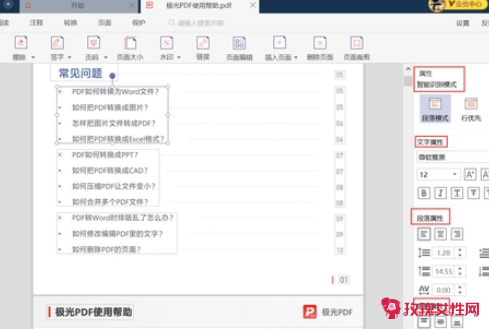
扫描件如何修改文字2
扫描下来的文件怎样对文字进行修改?
1、扫描文件,扫描后的是图片性质的,要想修改只有用图像软件进行修改。
2、可以用PS打开扫描文件然后对上面的文字进行修改。
3、用PS软件进行修改是有限的不能像WORD那样随意修改的。
怎样修改扫描件上的文字?
很难,因为扫描后的文件中所有的字符都是图像模式,无法进行编辑修改,只有
文本格式才能被编辑的。如果你需要整段的`修改,基本无望。即使你能找到一款
识别率相当高的OCR软件,识别后可能仍然有很多乱码,甚至段落变乱,你依然需要重新打字、编辑。
但如果只更改几个字或个别句子,有一个方法可以试试:
将扫描件(应该是图片格式,一般是JPG格式)用windows自带的画图工具打开,
用最小的橡皮擦工具将需要修改的字符擦掉,然后用文字工具添加文字,注意一定要选择相同的字体及字号,否则差异明显。如果你需要更换的文字正好文件中其他地方有,你可以选择拷贝、粘贴的方法,则字体完全一致,修改后的效果可以以假乱真。
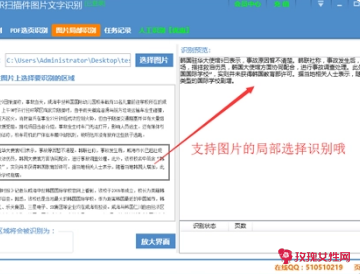
扫描文件上如何编辑文字?
1、 你可以打开扫描文件,并使用OCR识别功能,将文件中的文字转换成可编辑的文本。
2、 在软件中选择编辑或修改工具,比如Microsoft Word或Adobe Acrobat,对转换后的文本进行编辑。
3、 另外,你还可以使用OCR扫描仪,直接将文件转为可编辑的文本格式。
您好,要编辑扫描的文件中的文字,您需要使用光学字符识别(OCR)软件。OCR软件可以将扫描的图像转换为可编辑的文本格式。以下是编辑扫描文件中文字的步骤:
1、安装OCR软件,并打开它。
2、导入您要编辑的扫描文件。
3、选择“识别文字”或“OCR”选项。
4、软件将扫描图像转换为文本格式,您可以编辑文本并进行更改。
5、保存您的更改。
请注意,OCR软件可能无法完全准确地识别文本,特别是当扫描质量不佳或文字模糊时。因此,您可能需要手动更正一些错误。
可以使用OCR(光学字符识别)技术对扫描文件进行文字识别,然后进行编辑2 对于手写文字或者特殊字体无法识别的情况,可以使用扫描仪自带的OCR编辑功能或者专业的OCR软件进行识别和编辑3 在编辑文字前需要先保存文件,然后使用文本编辑器或者专业的PDF编辑软件对文字进行编辑。
编辑完成后再保存文件即可。
OCR技术可以有效提高工作效率,对于需要大量编辑扫描文件的人群尤其实用。
但是在使用中仍需要注意识别精度和文件格式的兼容性问题。
扫描件如何修改文字3
我想修改扫描件上的文字要怎么修改?
如果您想修改扫描件上的文字,可以使用OCR(Optical Character Recognition,光学字符识别)软件。OCR软件能够将扫描件中的图像文字转换为可编辑的文字。
以下是具体步骤:
1、 下载安装OCR软件。常见的OCR软件有ABBYY FineReader、Adobe Acrobat、Readiris、Simple OCR等。您可以根据自己的需要选择合适的软件。
2、 打开OCR软件,导入扫描件。一般来说,OCR软件支持多种文件格式,包括PDF、JPEG、TIFF等。
3、 调整OCR软件的设置。不同的OCR软件设置界面可能有所不同。您可以根据需要,对识别视觉效果、输出格式、语言等进行设置。OCR软件一般可以自动进行识别,但也需要人工校准、调整。
4、 进行文字识别。启动OCR软件的文字识别功能,开始识别扫描件中的文字。识别完成后,OCR软件会将识别结果显示在编辑框中。
5、 进行修改。OCR软件一般提供文本编辑功能,可以直接在编辑框中对识别结果进行修改。修改完成后,保存并导出为您需要的格式即可。
需要注意的是,由于OCR技术的限制及扫描质量的影响,文字识别并不是100%准确的。在对扫描件进行文字修改时,需要特别注意识别准确性,及时检查和更正错误。
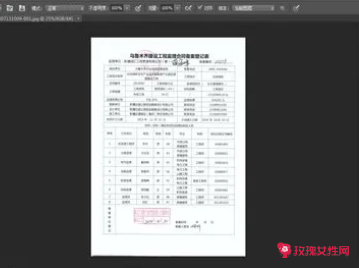
扫描文件上如何编辑文字?
可以使用PDF编辑器来编辑扫描文件上的文字。以下是操作步骤:
首先,需要下载并安装PDF编辑器。推荐使用 FastPdfEditor 编辑器,该软件易于使用,并提供了多种编辑功能。
打开PDF编辑器,选择“文件”→“打开”以打开需要编辑的`扫描文件。
在左侧的页面选择需要编辑的页面。
点击“编辑文件”按钮,即可开始编辑文字。您可以使用各种编辑工具对文本进行编辑,例如删除、替换、添加文本等。
如果需要添加文本框,请选择“添加文本”工具,然后在页面上添加文本框。在文本框中输入要添加的文本,并设置文本格式。
完成编辑后,点击“保存”按钮保存更改。
请注意,对扫描文件进行编辑可能会导致文件损坏。在进行任何编辑操作之前,请确保您了解并同意该操作的影响。
如果您想编辑扫描文件上的文字,通常需要使用OCR(光学字符识别)技术来将图像文件转换为可编辑的文字文档。以下是一些常用软件和方法:
1、 Adobe Acrobat Pro DC:是 Adobe 出品的 PDF 编辑软件,内置 OCR 功能可以将 PDF 或图片文件转换为可编辑的文本。在 Acrobat Pro DC 中,您可以选择“文字识别工具”,然后从“文件”选项中选择需要识别的文件进行 OCR 处理,并将其转换为可编辑的文档。
2、 FineReader:是一款强大的 OCR 软件,可以将扫描的文件转换成常见的文档格式,例如 Microsoft Word、PDF、Excel、HTML、文本文件等格式。
3、 OneNote:如果您的电脑上有 OneNote 应用程序,您可以使用其内置的 OCR 功能来将扫描的文件转换为可编辑的文本。只需要从 OneNote 的“插入”选项卡中选择“扫描图像”,然后选择您需要编辑的文件,OneNote 便会自动将其转换为可编辑的文本。
当然,这些软件有时需要一些调整来确保转换的准确性。






